win10怎么设置代理ip 几步轻松设置win10代理ip
更新时间:2023-07-05 11:25:00作者:kai
很多使用win10的小伙伴应该对代理ip挺陌生的,代理ip有什么用呢?它可以做防火墙提高安全性,提高访问速度,隐藏真实ip保护隐私等等功能,现在就有小伙伴说了代理ip这么好,我的win10要怎么设置才能代理ip呢。那么win10怎么设置代理ip呢?接下来小编就带着几步轻松设置win10代理ip的教程来了,大家一起来看看吧。
具体方法:
1.进入设置,点击网络;
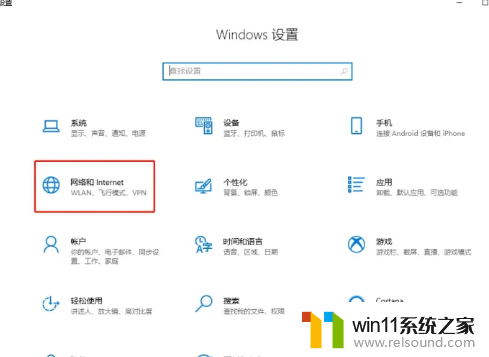
2.找到左边的代理,将手动设置代理打开,地址填入申请到的代理IP,端口填写申请到的代理IP的端口,点击保存即可;
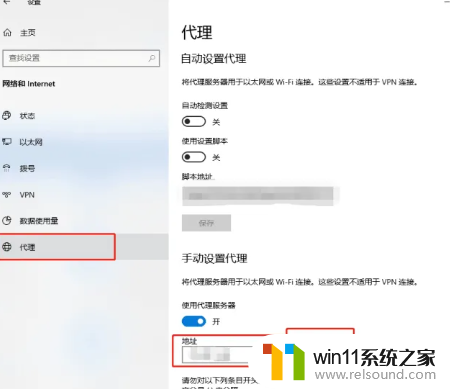
3.打开浏览器,会自动弹出需要输入用户名和密码的窗口,用户名即填写AuthKey,密码填写AuthPwd;
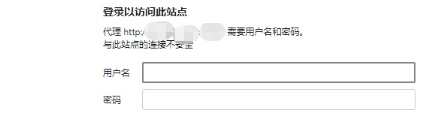
以上就是小编给大家带来的几步轻松设置win10代理ip的教程啦,还没设置代理ip的小伙伴快去给自己的win10设置代理ip吧,希望小编的内容可以帮助到各位。















